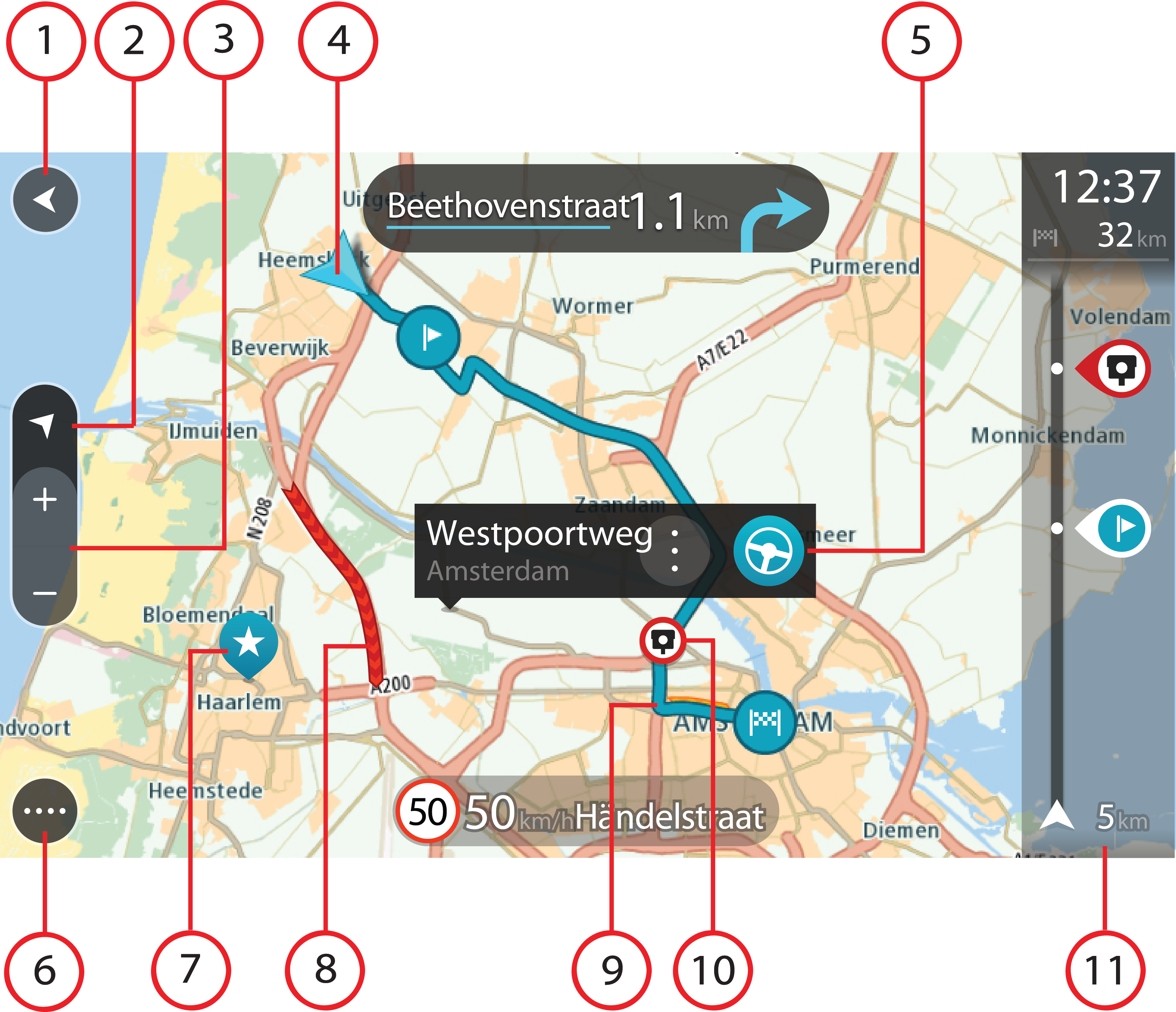
W przypadku braku zaplanowanej trasy wyświetlany jest widok mapy. Rzeczywista pozycja użytkownika wyświetli się, gdy urządzenie GO odnajdzie ją z użyciem funkcji GPS.
Możesz korzystać z widoku mapy w ten sam sposób, w jaki przegląda się tradycyjną mapę papierową. Do poruszania się po niej służą gesty, natomiast przyciski powiększenia umożliwiają przybliżenie obrazu.
Ważne: wszystkie informacje na mapie są interaktywne, włącznie z trasą i symbolami. Wybierz dowolny element, aby przekonać się, do czego on służy.
Wskazówka: aby otworzyć menu podręczne dla elementu na mapie, np. dla trasy lub użytecznego miejsca, wybierz dany element. Aby wybrać pozycję na mapie, wybierz ją i przytrzymaj ją do czasu wyświetlenia menu podręcznego.
Na mapie wyświetlana jest aktualna pozycja oraz wiele innych pozycji, takich jak pozycji z listy Moje miejsca.
Jeśli jeszcze nie zaplanowano trasy, widok mapy będzie oddalony w celu przedstawienia obszaru wokół aktualnej pozycji.
Jeśli zaplanowano już trasę, zostanie ona wyświetlona na mapie. Do trasy można dodawać postoje (Dodawanie postoju do trasy z poziomu menu aktualnej trasy, Dodawanie postoju do trasy przy użyciu mapy) bezpośrednio z poziomu mapy. Po rozpoczęciu jazdy wyświetla się widok nawigacji.
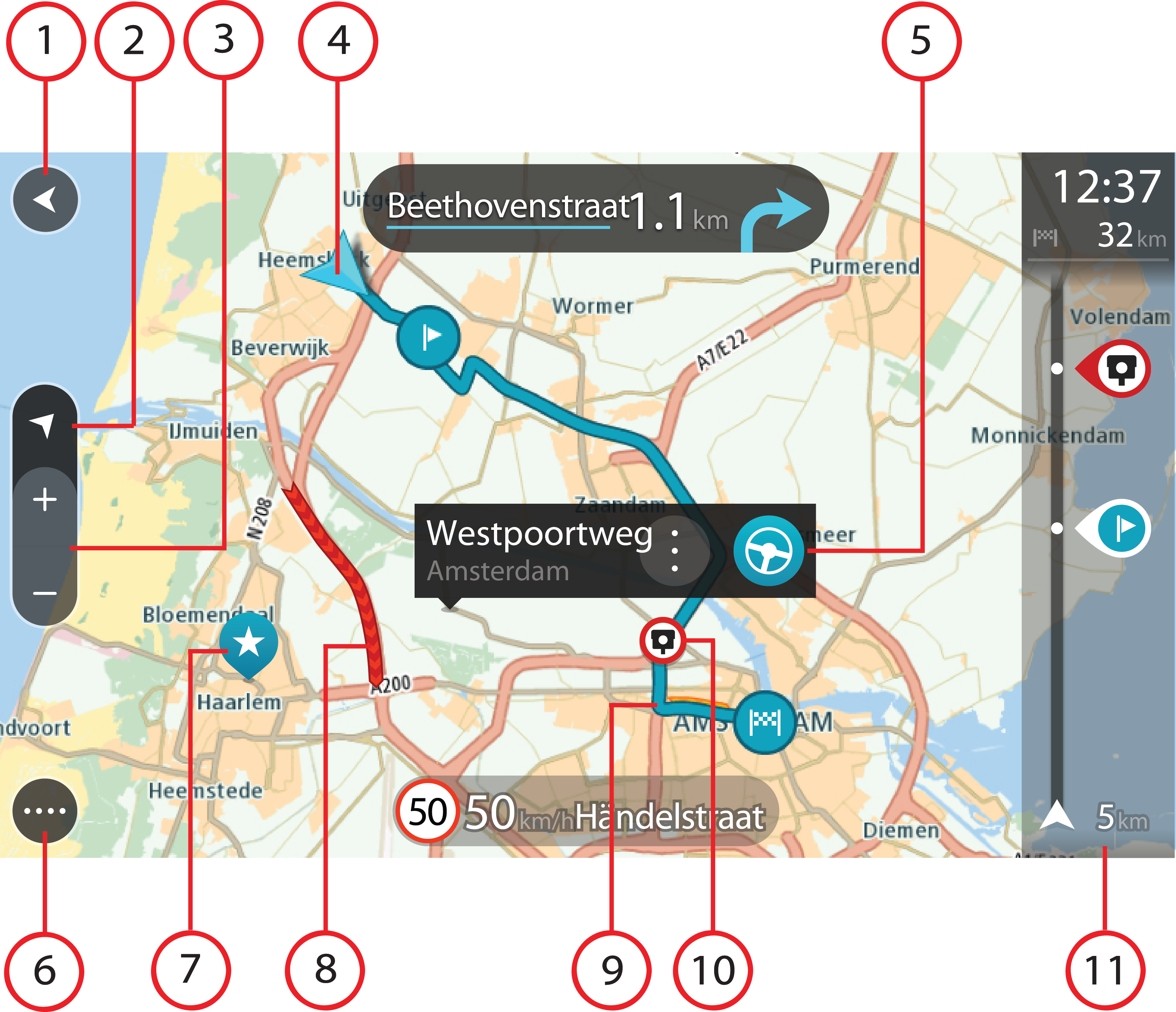
Uwaga: jeśli urządzenie GO nie może ustalić pozycji użytkownika, symbol ma kolor szary.
|
Miejsce docelowe. |
|
Pozycję domu. Możesz dodać swoją pozycję domu do listy Moje miejsca. |
|
Pozycja miejsca pracy. Możesz dodać pozycję miejsca pracy do listy Moje miejsca. |
|
Przystanek na trasie. |
|
Lokalizacja zapisana na liście Moje miejsca. |
|
Po wyszukaniu UM-ów w pobliżu miejsca docelowego i wyświetleniu wyników wyszukiwania na mapie, mniej istotne UM-y są wyświetlane jako czarne pinezki z białymi krzyżykami. |
Wybierz symbol na mapie, aby wyświetlić menu podręczne, a następnie wybierz przycisk menu, aby wyświetlić listę czynności, które możesz wykonać.
Uwaga: informacje o ruchu drogowym są dostępne wyłącznie w przypadku urządzeń TomTom GO z subskrypcją usługi TomTom Traffic.